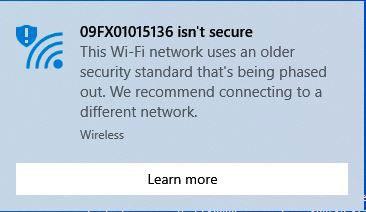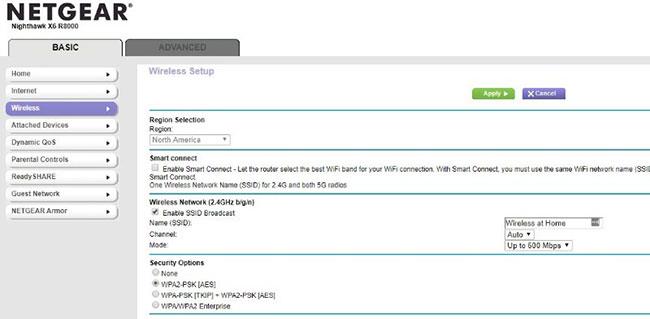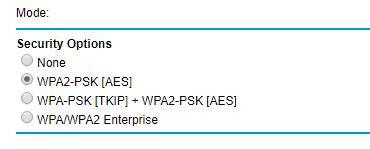Σήμερα, σχεδόν όλοι γνωρίζουν ότι η προστασία των κωδικών πρόσβασης δικτύου είναι εξαιρετικά σημαντική. Δεν θέλετε οποιοσδήποτε να έχει πρόσβαση στο δίκτυό σας, είτε είναι απλώς ένας γείτονας που θέλει δωρεάν Internet είτε ένας χάκερ που θέλει να κλέψει τις πληροφορίες σας. Επίσης, δεν θέλετε να σας πιάσει η αστυνομία μόνο και μόνο επειδή κάποιος άλλος χρησιμοποιεί το δίκτυό σας για κακόβουλους σκοπούς, σωστά;
Οι κωδικοί πρόσβασης δεν είναι η μόνη προστασία που χρειάζεται το δίκτυό σας. Χρειάζεται επίσης ισχυρή κρυπτογράφηση, ώστε να μην μπορεί κανείς να υποκλέψει τα δεδομένα.

Πρωτόκολλα κρυπτογράφησης WiFi
Από το 1999, όταν η WiFi Alliance ενέκρινε το πρώτο πρωτόκολλο κρυπτογράφησης WiFi, το WEP, υπήρξαν πολλές ενημερώσεις για τη βελτίωση της τεχνολογίας. Ωστόσο, παρά όλες τις προόδους στην κρυπτογράφηση, μερικοί άνθρωποι εξακολουθούν να χρησιμοποιούν αυτό το ξεπερασμένο αρχικό πρωτόκολλο.
Υπάρχουν διαφορετικές μέθοδοι κρυπτογράφησης που χρησιμοποιούνται για την προστασία των δικτύων WiFi: WEP, WPA και WPA2. Η WiFi Alliance μόλις ξεκίνησε την πιστοποίηση νέων προϊόντων χρησιμοποιώντας τη νέα τεχνολογία WPA3. Κάθε νέο πρωτόκολλο βελτιώνει την ασφάλεια σε σχέση με το προηγούμενο, κάνοντας το δίκτυό σας πιο ασφαλές.
Ωστόσο, οι παλιές εκδόσεις εξακολουθούν να είναι διαθέσιμες και, δυστυχώς, εξακολουθούν να χρησιμοποιούνται ευρέως. Το WEP δεν ήταν ποτέ καλή επιλογή για κρυπτογράφηση, ακόμα και όταν κυκλοφόρησε για πρώτη φορά. Η Wi-Fi Alliance εγκατέλειψε αυτή τη μέθοδο κρυπτογράφησης το 2004. Ένα χρόνο αργότερα, το FBI έδειξε ότι οι χάκερ μπορούσαν εύκολα να σπάσουν την κρυπτογράφηση WEP εκμεταλλευόμενοι τα πολλά τρωτά σημεία της.
Η Wi-Fi Alliance σχεδίαζε να αντικαταστήσει το WEP με το WPA-TKIP, αλλά αυτό το πρωτόκολλο λειτουργούσε με πολύ παρόμοιο τρόπο με το αρχικό. Έχει πολλά από τα ίδια ελαττώματα. Εάν μπορείτε να σπάσετε το ένα, μπορείτε συνήθως να σπάσετε και το άλλο.
Προειδοποίηση των Windows "Το Wi-Fi δεν είναι ασφαλές".
Τα Windows πρόσθεσαν πρόσφατα μια προειδοποίηση που εμφανίζεται όταν προσπαθείτε να συνδεθείτε σε ένα δίκτυο που προστατεύεται από ένα από τα παλαιότερα πρωτόκολλα κρυπτογράφησης. Αυτή η ειδοποίηση είναι για την ασφάλειά σας και χρησιμεύει ως προειδοποίηση, ειδικά εάν χρησιμοποιείτε Windows 10 , ότι σύντομα δεν θα μπορείτε πλέον να συνδεθείτε σε αυτά τα λιγότερο ασφαλή πρωτόκολλα.
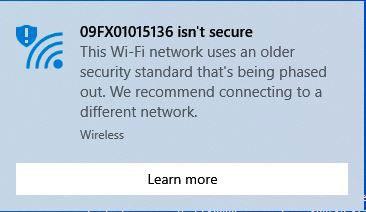
Αυτή η προειδοποίηση αναφέρει:
"Το [Όνομα δικτύου] δεν είναι ασφαλές. Αυτό το Wi-Fi χρησιμοποιεί ένα παλαιότερο πρότυπο ασφαλείας που καταργείται σταδιακά. Συνιστούμε τη σύνδεση σε διαφορετικό δίκτυο”.
(Μετάφραση: Το [όνομα δικτύου] δεν είναι ασφαλές. Αυτό το WiFi χρησιμοποιεί ένα παλιό πρότυπο ασφαλείας που καταργείται σταδιακά. Συνιστούμε τη σύνδεση σε διαφορετικό δίκτυο.)
Αυτό το μήνυμα σάς ενημερώνει ότι προσπαθείτε να συνδεθείτε σε ένα δίκτυο που εξακολουθεί να χρησιμοποιεί κρυπτογράφηση WEP ή WPA-TKIP.
Πώς να διορθώσετε το πρόβλημα
Εάν δείτε αυτό το μήνυμα όταν προσπαθείτε να συνδεθείτε στο οικιακό σας δίκτυο, θα μπορείτε να επιλύσετε το πρόβλημα ενεργοποιώντας τη νεότερη, ισχυρότερη μέθοδο κρυπτογράφησης.
Κάθε δρομολογητής έχει διαφορετική μέθοδο για την αλλαγή των πρωτοκόλλων ασφαλείας, επομένως ίσως χρειαστεί να ελέγξετε τον ιστότοπο του κατασκευαστή για να βρείτε την ακριβή τοποθεσία αυτής της επιλογής.
1. Εισαγάγετε τη διεύθυνση IP του δρομολογητή στη γραμμή διευθύνσεων του προγράμματος περιήγησης ή εάν έχετε δρομολογητή Netgear, μπορείτε να εισαγάγετε το routerlogin.net για πρόσβαση στο δρομολογητή.
2. Συνδεθείτε στο δρομολογητή με όνομα χρήστη και κωδικό πρόσβασης. Εάν δεν έχει οριστεί κωδικός πρόσβασης, ελέγξτε τον ιστότοπο του κατασκευαστή του δρομολογητή για τον προεπιλεγμένο κωδικό πρόσβασης.
3. Εντοπίστε τη διεπαφή ιστού. Θα μοιάζει με την παρακάτω εικόνα.
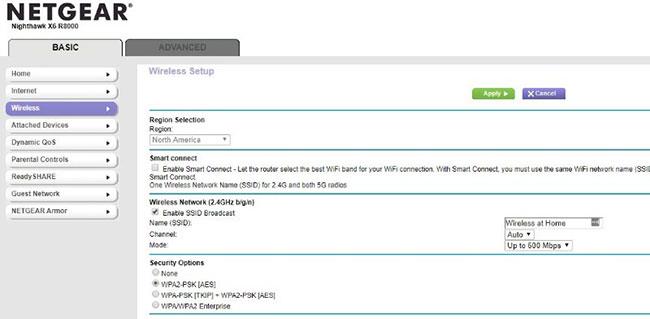
4. Επιλέξτε το ισχυρότερο πρωτόκολλο κρυπτογράφησης που είναι διαθέσιμο στο δρομολογητή.
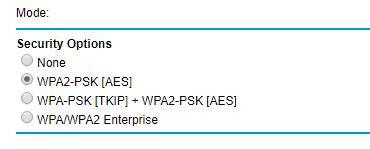
Ακολουθεί μια λίστα πρωτοκόλλων κρυπτογράφησης που είναι διαθέσιμα στους περισσότερους σύγχρονους δρομολογητές που κατασκευάστηκαν μετά το 2006. Είναι διατεταγμένα με σειρά από το πιο ασφαλές στο λιγότερο ασφαλές.
- Οποιοδήποτε WPA3 (Αυτή η επιλογή είναι διαθέσιμη μόνο στους νεότερους δρομολογητές επειδή μόλις εμφανίστηκε).
- WPA2 + AES
- WPA + AES
- WPA + TKIP/AES
- WPA + TKIP
- WEP
Εάν δεν βλέπετε καλύτερες επιλογές από το WEP ή το WPA + TKIP, το καλύτερο στοίχημά σας είναι να αγοράσετε έναν νέο δρομολογητή. Υπάρχουν πολλά διαθέσιμα μοντέλα σε προσιτές τιμές που μπορούν να καλύψουν τις απαιτήσεις για ένα σπίτι μεσαίου μεγέθους, με έως και 20 συσκευές WiFi.
Ό,τι κι αν κάνετε για να σταματήσετε να χρησιμοποιείτε αυτά τα ξεπερασμένα πρωτόκολλα, θα πρέπει να το κάνετε το συντομότερο δυνατό. Όχι μόνο παραβιάζονται εύκολα, αλλά σύντομα δεν θα μπορούν πλέον να χρησιμοποιηθούν σε συσκευές Windows.